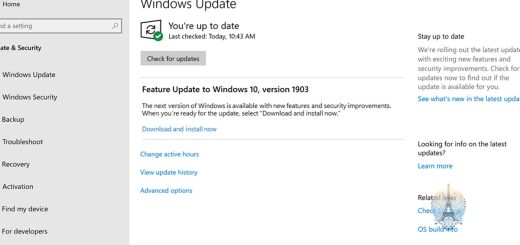Réparer le menu Démarrer Windows 10 non fonctionnel
Bienvenue à notre article sur la façon de réparer le menu Démarrer de Windows 10 lorsqu’il ne fonctionne pas correctement.
Problèmes de menu de démarrage sur Windows 10
Pour réparer le menu Démarrer Windows 10 non fonctionnel, essayez d’abord de redémarrer votre ordinateur. Si cela ne fonctionne pas, utilisez le Gestionnaire des tâches pour arrêter le processus d’exploration de fichiers et redémarrez-le. Si le problème persiste, exécutez une vérification des fichiers système en tapant sfc /scannow dans l’invite de commandes en tant qu’administrateur. Vous pouvez également essayer de réinitialiser le menu Démarrer à l’aide de PowerShell. Enfin, assurez-vous que votre Windows 10 est à jour en vérifiant les mises à jour dans les Paramètres.
Solutions pour corriger le menu de démarrage de Windows 10
- Cliquez avec le bouton droit de la souris sur le bouton Démarrer.
- Cliquez sur Paramètres.
- Cliquez sur Mise à jour et sécurité.
- Cliquez sur Récupération.
- Cliquez sur Redémarrer maintenant sous Réinitialiser ce PC.
- Cliquez sur Supprimer tout.
Réparer les fichiers système corrompus
- Ouvrez l’invite de commandes en tant qu’administrateur.
- Tapez la commande sfc /scannow et appuyez sur Entrée.
- Attendez que l’analyse soit terminée et suivez les instructions affichées.
Mettre à jour Windows 10
- Cliquez sur Paramètres.
- Cliquez sur Mise à jour et sécurité.
- Cliquez sur Rechercher des mises à jour.
- Téléchargez et installez les mises à jour disponibles.
Se déconnecter et se reconnecter à votre compte
Pour réparer le menu Démarrer Windows 10 non fonctionnel, commencez par vous déconnecter et reconnecter à votre compte. Ensuite, utilisez le Gestionnaire des tâches pour redémarrer l’explorateur de fichiers. Exécutez ensuite System File Checker pour vérifier et réparer les fichiers système corrompus. Si le problème persiste, essayez de réinitialiser le Registre Windows. En cas de problème de connexion, vérifiez votre mot de passe et les paramètres de dépannage.
Assurez-vous également que votre système est à jour avec les dernières mises à jour Windows.
Redémarrer l’explorateur Windows
Pour redémarrer l’explorateur Windows, appuyez sur Ctrl + Alt + Suppr pour ouvrir le Gestionnaire de tâches. Ensuite, trouvez Explorateur Windows dans la liste des processus, faites un clic droit dessus et sélectionnez Redémarrer. Cela devrait réinitialiser le menu Démarrer et résoudre tout problème de fonctionnement. Si le problème persiste, vous pouvez également exécuter une vérification des fichiers système en utilisant SFC /scannow dans l’invite de commandes en tant qu’administrateur.
Assurez-vous également que votre système est à jour avec Windows Update pour éviter tout bug logiciel.
Exécuter l’analyseur SFC pour les fichiers système corrompus
Ouvrez Invite de commandes en tant qu’administrateur.
Tapez sfc /scannow et appuyez sur Entrée.
Attendez que l’analyse soit terminée.
Redémarrez votre ordinateur pour appliquer les modifications.
Vérifiez si le menu Démarrer fonctionne maintenant correctement.
Utiliser l’outil DISM
Utilisez l’outil DISM pour réparer le menu Démarrer de Windows 10 qui ne fonctionne pas correctement. Assurez-vous d’ouvrir une fenêtre Command Prompt en tant qu’administrateur. Ensuite, tapez la commande dism /online /cleanup-image /restorehealth et appuyez sur Entrée pour exécuter l’outil. Attendez que le processus soit terminé, puis redémarrez votre ordinateur.
Cette méthode peut aider à résoudre les problèmes liés au menu Démarrer et à d’autres fonctionnalités de Windows 10. N’oubliez pas de suivre les étapes avec précision pour obtenir les meilleurs résultats.
Vérifier les mises à jour de Windows
| Vérifier les mises à jour de Windows |
|---|
| Dans cet article, nous allons vous montrer comment vérifier les mises à jour de Windows pour vous assurer que votre système d’exploitation est à jour et sécurisé. |